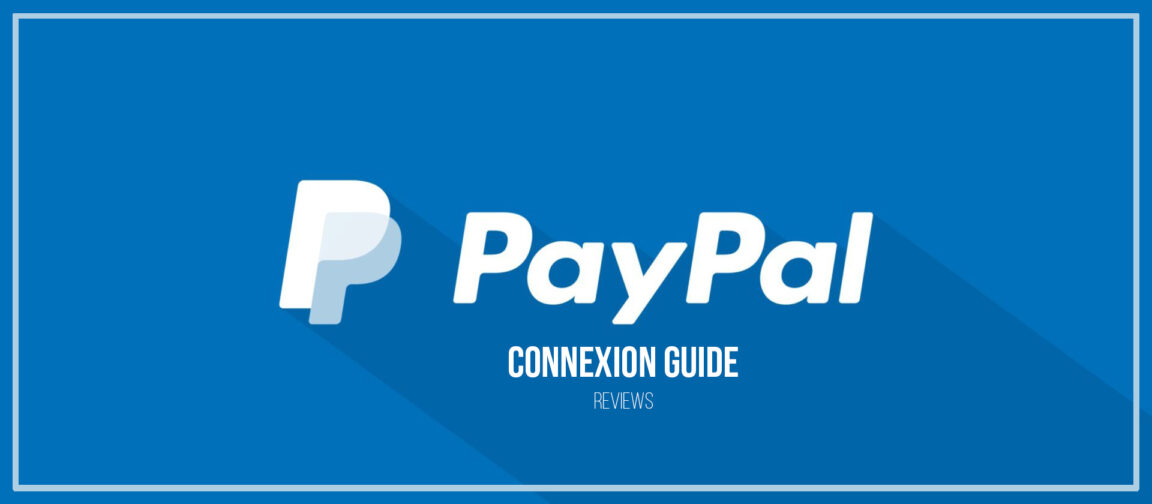PayPal-inloggning – fullständig guide: PayPal är ett företag som verkligen har revolutionerat onlinebetalningar. Miljontals användare litar på att PayPal skickar och tar emot pengar över hela världen. Men det betyder inte att PayPal är en buggfri plattform. Olika problem dyker upp då och då, som påverkar tusentals eller till och med miljontals användare. Förutom, inloggningsproblem står för 50 % av alla problem som rapporteras av PayPal-användare. Om du inte kan logga in på PayPal, låt oss se varför de händer och hur du kan lösa dem för att komma åt ditt konto.

Innehållsförteckning
Har PayPal problem idag?
först, kontrollera om PayPal påverkas av några kända anslutningsproblem. Consult företagets officiella Twitter-konto et gå till DownDetector för att se om andra användare har klagat på liknande problem.
Paypal kan inte ansluta: Din nuvarande plats kan vara orsaken
Om du använder ett VPN eller något annat verktyg för att dölja din riktiga IP-adress, inaktivera dem och försök ansluta igen. Det händer förresten PayPal ger dig inte åtkomst till ditt konto om du försöker logga in från ett annat land.
Den goda nyheten är att detta bara är en tillfällig säkerhetsåtgärd och du bör kunna använda ditt konto inom några timmar. Se bara till att du loggar in från en säker plats.
Kontrollera dina tangentbordsinställningar
Om flera användare har tillgång till datorn du använder kan någon ha ändrat tangentbordslayouten och du skriver inte riktigt vad du menar. Starta en enkel textredigerare och skriv in ditt lösenord för att se till att du anger rätt lösenord.
Om du använder Windows 10, klicka på ikonen för systemspråk som finns i det nedre högra hörnet av skärmen. Se till att du använder rätt tangentbordslayout.
På Mac, gå till Systeminställningar, välj Tangentbord, klicka sedan på fliken Ingångskällor. Ändra dina inställningar om det behövs.
PayPal-inloggning: Rensa cacheminne
Din webbläsares cache och tillägg kan stör PayPals skript och hindrar dig från att logga in på ditt konto. Rensa cacheminnet och cookies, inaktivera alla dina tillägg och starta om din webbläsare. Försök att komma åt ditt konto igen. Om problemet kvarstår, aktivera inkognitoläge och kontrollera resultaten. Du kan också prova att komma åt ditt konto från en annan webbläsare.
Uppdatera din PayPal-app
Om du använder Android eller iOS, kontrollera också om en ny version av PayPal-applikationen finns tillgänglig för nedladdning. Starta appen Google Play Butik, sök efter PayPal och klicka sedan på knappen Uppdatera.
Om du redan har provat alla ovanstående metoder och fortfarande inte kan komma åt ditt konto, kontakta PayPals support.
Jag kommer inte ihåg min inloggningsinformation för mitt PayPal-konto.
PayPal kräver e-postautentisering och lösenordsinloggning. När du inte kommer ihåg din information är antalet hinder du måste hoppa igenom direkt relaterat till den exakta mängden information du glömt och ansträngningen PayPal behöver göra för att verifiera dig.
Du har möjlighet att begära ett nytt lösenord eller ändra e-postadressen som är kopplad till PayPal-anslutningen.
PayPal-inloggning: E-post misslyckades
Om du inte kommer ihåg e-postadressen, PayPal låter dig göra tre försök. Klicka på den lilla frågeteckenikonen i e-postadressfältet, vilket kommer att få upp ett "Har du glömt din e-postadress?"-fönster. Klicka på knappen "Kom igång". "Kan inte logga in?" visas med radioknappar för att välja om du inte känner till ditt lösenord, inte känner till din e-postadress eller inte heller vet.
Sedan 2022 kan du använda denna länk för att enkelt hitta vilken e-postadress som användes för att skapa ditt PayPal-konto.
Alternativknappen "Jag vet inte mitt lösenord" ber dig ange en e-postadress, dit PayPal skickar ditt tillfälliga lösenord och instruktioner för att återställa ditt konto. Alternativknapparna "Jag vet inte vilken e-postadress jag använde" och "Jag vet inte heller" uppmanar dig att ange upp till tre e-postadresser som du kan ha använt för att öppna ditt PayPal-konto. Dessa tre radioknappar har en visuell Captcha-kod för en extra säkerhetsnivå.
Glömt ditt lösenord
Det finns ingen anledning att få panik om du känner till din e-postadress men inte ditt lösenord. Klicka på "glömt?" i lösenordsrutan och klicka sedan på knappen "Kom igång" i popup-bubblan. Ange din e-postadress i popup-fönstret "Glömt ditt lösenord?". Ange Captcha-koden och klicka sedan på knappen "Fortsätt". PayPal skickar ditt tillfälliga lösenord och instruktioner för att återställa ditt konto till den e-postadress som är kopplad till ditt konto.
När du glömmer allt
Om det var ett tag sedan du gick in på ditt PayPal-konto och du kommer inte ihåg din e-postadress och ditt lösenord, klicka på länken "Återställ" i fönstret "Glömt ditt lösenord?". vilket tar dig till skärmen "Kan inte ansluta?". med alternativen som presenterades i föregående avsnitt.
När du glömmer dessa två uppgifter försöker PayPal att validera din identitet som kontoägare med hjälp av en del av informationen du ställer in som säkerhetsfrågor när du öppnar kontot.
Se även: Vilka är de billigaste bankerna i Frankrike?
Hur loggar jag in på mitt PayPal-konto?
PayPal, en av de största betaltjänsterna online, erbjuder sätt att skicka och ta emot pengar på många plattformar. Det huvudsakliga uttaget för tjänsten är dess webbplats, som innehåller alla dina kontoinställningar och information, men den har också en mobilsida, två smartphoneappar och direkt integration med många onlinebutiker.
PayPals webbplats
PayPals webbplats är den primära metoden för att komma åt ditt PayPal-konto. Besök webbplatsen i valfri dators webbläsare och klicka logga in. Ibland måste du klicka » Fortsätt till kontoöversikt » på en annonssida för att komma åt ditt konto. När du väl är inloggad kan du skicka eller begära pengar, se din historik och ändra dina kontoinställningar. Webbplatsen är också värd för en diskussionsforum för att få hjälp av andra användare.
Om du behöver redigera ditt konto, kolla gamla kvitton eller få hjälp bör webbplatsen vara ditt första stopp. Den erbjuder fler funktioner än någon annan PayPal-sajt.
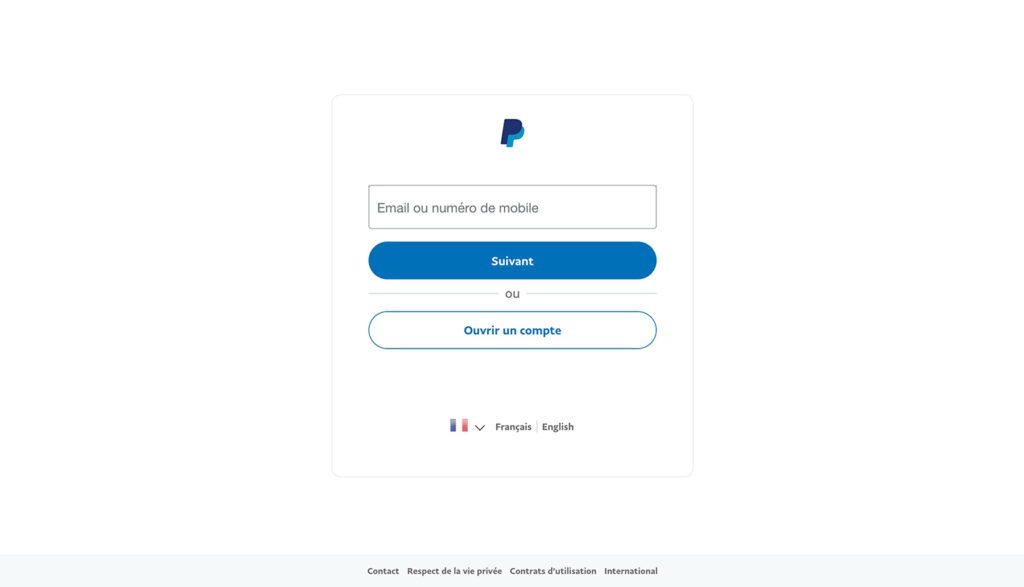
PayPals mobilsajt
Mobilversionen av PayPals sajt har de flesta av samma funktionalitet som hela sajten, även om inte allt innehåll är formaterat för att passa mobilskärmar. Du kan fortfarande komma åt gemenskapsforumet, till exempel, men det använder samma layout som på en dator. Mobilsajten har alla huvudkontoalternativ – du kan använda dina pengar och ändra inställningar som din adress – men om du inte hittar alternativet du behöver, besök sidan från en dator istället.
För att se mobilsajten, gå helt enkelt tillvanlig PayPal-adress på en smartphone. Sidan leder dig automatiskt till rätt version för din enhet.
PayPal-appen
PayPal-appen för iOS, Android och Windows Phone är en bekväm men mindre omfattande version av mobilwebbplatsen. Appen låter dig inte ändra de flesta av dina kontoinställningar, men du kan skicka, ta emot, sätta in och ta ut pengar. En av de viktigaste bekvämligheterna med appen låter dig logga in med ditt mobilnummer och en PIN-kod istället för din e-postadress och ditt lösenord. Att börja, aktivera din telefon på PayPals webbplats.
PayPal har också en andra app, PayPal Here, för att hjälpa handlare att acceptera PayPal-betalningar. PayPal Här fungerar tillsammans med en kreditkortsläsare som ansluter till iOS- och Android-telefoner.
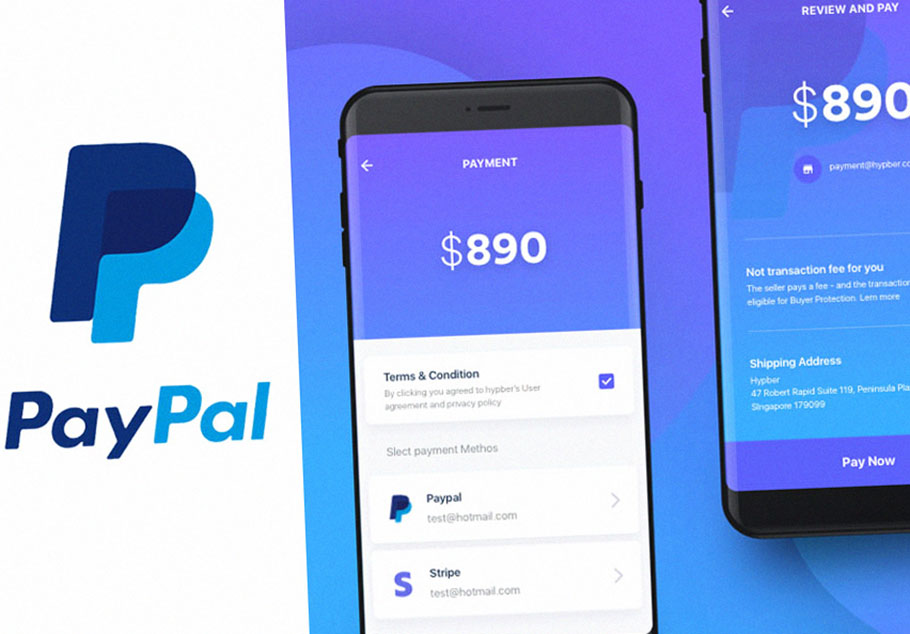
Anslut via andra webbplatser
Ofta när du behöver skicka en betalning via PayPal besöker du inte PayPals webbplats direkt. Onlinebutiker som accepterar PayPal-betalningar, inklusive eBay, inkluderar en PayPal-inloggningssida i kassan. Efter att ha loggat in väljer du betalningskälla och leveransadress, sedan återgår din webbläsare till butikens kassasida. Du kan spåra dessa betalningar senare genom att logga direkt in på PayPals webbplats. Oavsett hur betalningar skickas visar ditt konto hela din historik.
När du betalar med PayPal på en annan sida, se till att webbläsarens adressfält visar PayPals URL, med början https, innan du loggar in. Skadliga webbplatser använder falska PayPal-liknande sidor för att lura människor att ge upp sin kontoinformation.
Hur man tar bort ditt PayPal-konto
Även om det är fördelaktigt att ha ett PayPal-konto, kan du fortfarande vill ta bort det av flera skäl. Om ditt konto har blivit hackat, om du vill byta till en annan betalningsplattform online, om ditt konto motsvarar ett företag som inte längre är aktivt, eller till och med om du helt enkelt planerar att öppna ett nytt konto under en annan adress elektronisk.
Det finns dock några viktiga saker du behöver veta innan radera eller stänga ditt PayPal-konto.
Viktiga saker att kontrollera innan du tar bort ditt PayPal-konto
- Betala saldon: Innan du påbörjar raderingsprocessen måste du slutföra eller lösa eventuella pågående betalningar eller problem som är kopplade till ditt konto. Om det finns några obehöriga transaktioner kan du till och med kontakta kundtjänst om det.
- Ta ut pengar : Du kommer inte att få stänga ditt PayPal-konto om du fortfarande har pengar på det. Därför måste du först överföra ditt PayPal-saldo till ett bankkonto eller ett annat PayPal-konto. Du kan till och med be PayPal skicka en check på beloppet i fråga.
- Skapa en kopia av din transaktionshistorik: Du bör komma ihåg att när ett PayPal-konto har stängts är all transaktionshistorik borta för alltid. Det är därför viktigt att du har koll på din transaktionshistorik (skärmdump eller utskrift) om du skulle behöva den i framtiden.
Steg att följa för att ta bort ditt PayPal-konto
Steg 1: Logga in till ditt PayPal-konto med en bärbar dator eller dator. Du kan inte radera ett PayPal-konto med en smartphone.
Steg 2: Klicka på den kugghjulsformade ikonen i det övre högra hörnet av skärmen. Detta öppnar menyn "Inställningar".
Steg 3: I avsnittet Konto, under fliken "Kontoalternativ", klicka på alternativet "Stäng ditt konto".
Steg 4: När du klickar på den blir du påmind om du fortfarande har pengar på ditt PayPal-konto. Du kommer också att uppmanas att använda eller överföra det innan du permanent tar bort ditt konto.
Steg 5: Ange nu noggrant dina bankuppgifter i inmatningsfälten.
Steg 6: Klicka slutligen på alternativet "Stäng konto" för att permanent radera ditt PayPal-konto.
Poäng att notera
- Du kommer inte att kunna öppna samma PayPal-konto igen när det väl har stängts. Du kan dock öppna ett nytt konto under samma e-postadress. Dessutom kommer all transaktionshistorik från det gamla kontot att gå förlorad.
- Proceduren för att radera ett professionellt konto och ett personligt konto (för privatpersoner) är samma.
24/7 PayPal kundtjänstkontakter
PayPal Holdings, Inc. är ett amerikanskt företag som driver ett globalt betalningssystem online. PayPal är ett av de största internetbetalningsföretagen i världen. Bolaget verkar som en inköpare och behandlar betalningar för onlinesäljare, auktionssajter och andra kommersiella användare, för vilka det tar ut avgifter.
2211 North First Street
San Jose, Kalifornien 95131
https://www.paypal.com/us/home
Telefonkontakter
Huvudnummer: (408) 967-1000
Kundtjänst: (402) 935-2050
Avgiftsfritt: (888) 221-1161 (Obs! För att prata med en PayPal-specialist måste du logga in på ditt PayPal-konto innan du slår det här numret. En specialkod kommer att ges till dig från ditt konto).
Kontakta via mail
Kontakter för sociala medier
Verkställande kontakter
Huvudkontakt
Amy Hannesson
Vice vd för global kundsupport
2211 North First Street
San Jose, Kalifornien 95131
amy.hannesson@paypal.com
Sekundär kontakt
Ellie Diaz
Senior Vice President, Global Customer Service
2211 North First Street
San Jose, Kalifornien 95131
Ellie.Diaz@paypal.com
John Rainey
Chief Financial Officer och Executive Vice President för Global Client Operations
2211 North First Street
San Jose, Kalifornien 95131
John.Rainey@paypal.com
VD
Dan Schulman
ordförande och VD
2211 North First Street
San Jose, Kalifornien 95131
dan.schulman@paypal.com
Slutsats
PayPal är en gratis plattform eller finansiell tjänst för att göra betalningar online. Det handlar om en omedelbar, säker och säker metod för att skicka eller ta emot pengar med ett säkert internetkonto. PayPal används för affärsändamål och personliga ändamål eftersom det låter dig betala för föremål och till och med skapa ett handelskonto.
Läs också: Allt du behöver veta om Paysera Bank för att överföra pengar online
Att inte kunna komma åt ditt PayPal-konto, särskilt när du behöver göra en brådskande betalning, är extremt irriterande. För att lösa problemet, rensa webbläsarens cacheminne och cookies, inaktivera ditt VPN eller använd en annan webbläsare. Om du använder mobilappen, leta efter uppdateringar. Har du ofta problem med att ansluta till PayPal? Hittade du andra sätt att lösa problemet? Dela dina idéer i kommentarerna nedan.